Psmaniaco escribió:sonyfallon escribió:@Psmaniaco
¿Pero quieres decir que no podrá tener W11? Porque para el 2025, creo qu tengo entendido que dejarán de actualizar W10 y dejar de darle soporte
Sino actualiza por Windows Update tendrás que usar la herramienta y actualizar manualmente forzando la actualización.
Un saludo.
katatsumuri escribió:
Windows 11 24H2 habilitará el cifrado BitLocker para todos, tanto en instalaciones limpias como en reinstalaciones. Se ha demostrado que BitLocker afecta el rendimiento del sistema, especialmente el rendimiento de las SSD. El rendimiento del SSD puede caer hasta un 45% dependiendo de la carga de trabajo. Peor aún, si utiliza el software BitLocker, todas las tareas de cifrado y descifrado se cargan en la CPU, lo que potencialmente también puede reducir el rendimiento del sistema. Cualquier cosa relacionada con el almacenamiento sale mal con una máquina que tiene BitLocker activado, los usuarios pueden perder todo acceso al contenido de su unidad debido al cifrado. —— Cómo deshabilitar Bitlocket para Windows Home: 1 Escriba y busque [Configuración de cifrado del dispositivo] en la barra de búsqueda de Windows①, luego haga clic en [Abrir] 2 En el campo Cifrado del dispositivo, configure la opción en [Desactivado]③. 3 Confirme si necesita desactivar el cifrado del dispositivo, seleccione [Desactivar] para desactivar la función de cifrado del dispositivo④
https://t.co/CGyJUbW1ze
Tutorial para desactivar: https://www.asus.com/support/faq/1047461/


 , y más si saben que afectan al rendimiento.
, y más si saben que afectan al rendimiento.javier español escribió:No pongo la mano en el fuego por nadie y menos por Microsoft, pero estoy casi seguro de que con Rufus o mediante algún otro hack se podrá desactivar Bitlocker.
También tenía Windows 11 una serie de limitaciones en cuanto al hardware requerido, settings en la BIOS como Secure Boot, etc... que desde casi el primer día se han podido saltar sin demasida complicación.
Saludos.
![por aquí! [poraki]](/images/smilies/nuevos/dedos.gif) .
.Psmaniaco escribió:sonyfallon escribió:@Psmaniaco
¿Pero quieres decir que no podrá tener W11? Porque para el 2025, creo qu tengo entendido que dejarán de actualizar W10 y dejar de darle soporte
Sino actualiza por Windows Update tendrás que usar la herramienta y actualizar manualmente forzando la actualización.
Un saludo.
sonyfallon escribió:Psmaniaco escribió:sonyfallon escribió:@Psmaniaco
¿Pero quieres decir que no podrá tener W11? Porque para el 2025, creo qu tengo entendido que dejarán de actualizar W10 y dejar de darle soporte
Sino actualiza por Windows Update tendrás que usar la herramienta y actualizar manualmente forzando la actualización.
Un saludo.
Actualizado, muy contento con la actualización. Se me hace rara ma verdad. Hay bastantes cambios con respecto a W10, pero parece que va más rápido si.
Me tendré que acostumbrar al nuevo W11
 , yo de momento siempre que Microsoft no toque las pelotas no voy para atrás.
, yo de momento siempre que Microsoft no toque las pelotas no voy para atrás.LatoaN escribió:Hola.
Al instalar windows 11 me pide un correo electrónico y demás y luego poner un pin para iniciar sesión .
¿Como puedo quitar ese pin ?
Me resulta molesto cada que enciendo el portátil tener que ponerlo .
Gracias.
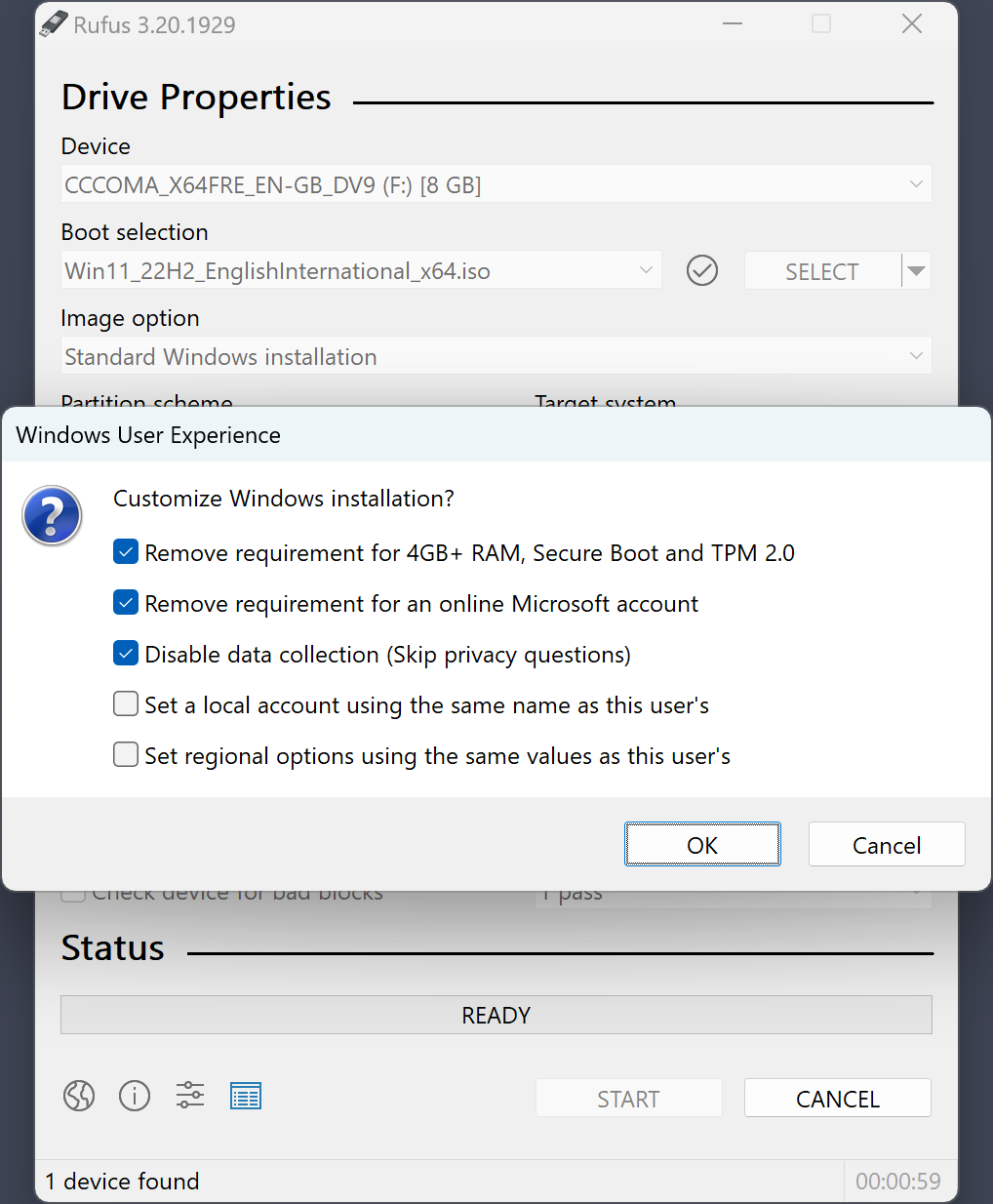
katatsumuri escribió:LatoaN escribió:Hola.
Al instalar windows 11 me pide un correo electrónico y demás y luego poner un pin para iniciar sesión .
¿Como puedo quitar ese pin ?
Me resulta molesto cada que enciendo el portátil tener que ponerlo .
Gracias.
Lo del correo lo puedes saltar con rufus cuando creas la ISO de instalación.
fonm699 escribió:@LatoaN Yo hace unos días estuve buscando como quitar el PIN y no encontré la manera. Lo que puedes hacer es crear un nuevo usuario local y al momento de darlo de alta no asignarle contraseña. Al reiniciar el equipo, habiendo iniciado sesión con este usuario, ingresará automáticamente sin pedir contraseña o PIN.
fonm699 escribió:@LatoaN
@katatsumuri Gracias por el aporte, pero el procedimiento que mencionas solo funciona para eliminar el PASSWORD en una cuenta LOCAL. La opción para eliminar el PIN de una cuentea ONLINE a mi me aparece deshabilitada en las Opciones de inicio de sesión y no me aparece la opción para cambiar el password, tal vez pueda eliminarse el PIN con el procedimiento que se muestra a partir del minuto 4 del video que compartiste pero no lo voy a probar debido al riesgo de pérdida de información.
katatsumuri escribió:fonm699 escribió:@LatoaN
@katatsumuri Gracias por el aporte, pero el procedimiento que mencionas solo funciona para eliminar el PASSWORD en una cuenta LOCAL. La opción para eliminar el PIN de una cuentea ONLINE a mi me aparece deshabilitada en las Opciones de inicio de sesión y no me aparece la opción para cambiar el password, tal vez pueda eliminarse el PIN con el procedimiento que se muestra a partir del minuto 4 del video que compartiste pero no lo voy a probar debido al riesgo de pérdida de información.
Creo que con esto puedes desvincular la cuenta
Shin__Sei escribió:Buenas a todos, una pregunta, merece la pena usar programas de optimizacion tipo el script de Chris Titus o el Optimizer? con Optimizer rompe mas que arregla, con Chris Titus solo veo que baja los procesos pero al poco tiempo vuelven a subir y con ambos no hay diferencias palpables a nivel de rendimiento en juegos, he probado a optimizar yo las opciones de windows en cada uno de los apartados (aplicaciones en segundo plano, desinstalar bloatware, telemetria) sin tocar servicios y los fps son los mismos que usando el script de CTT. Que haceis vosotros para optimizar Windows 11?
Shin__Sei escribió:Que haceis vosotros para optimizar Windows 11?
Rvilla87 escribió:Shin__Sei escribió:Que haceis vosotros para optimizar Windows 11?
Nada, o mejor dicho, no meter programas y/o cosas innecesarias y sabiendo usar el PC. Me parece que la mejor solución para optimizar el PC es no ralentizándolo y por lo tanto no teniendo la necesidad de optimizar/arreglar nada.
Un PC con Windows 10/11 instalado en un SSD (si puede ser de tipo NVMe) y no en un viejo disco duro, entiendo que debería funcionar perfectamente sin necesidad de usar programas que supuestamente optimizan. ¿Optimizar el qué? Eso es lo que me pregunto.
La mayoría de veces creo que es tan simple como abrir el administrador de tareas y ver que hay un proceso con un consumo de CPU/RAM/disco muy elevado, es matarlo y solucionado (previamente identificando qué proceso es por si es uno que queremos o quizás es algo que no queremos o instalamos hace tiempo y ni sabíamos que lo teníamos). A veces es simplemente que un programa concreto se le ha ido la olla y se ha puesto a consumir como un loco, ya sea por algún problema del programa o quizás porque requiere de muchos recursos (raro que sea esto último y no lo sepamos de antemano).
Personalmente usaba programas supuestamente optimizadores con Windows 98/XP pero a partir de ahí dejé de usarlos, no me aportaban nada. Y encima, como decís pueden provocar problemas si no se saben usar o no están bien hechos, como los típicos "la app de Xbox no me funciona" y similares (ya la app de por sí a veces falla mas de lo que debería, como para añadir mas pólvora al tema).
aim_dll escribió:Alguien sabe como hacer la barra de tareas mas pequeña sin tener que tocar el registro? vengo de win10 y la tenia pequeña y que se ocultara...pero aquí hacerla pequeña no puedo o no se como hacerlo
Shin__Sei escribió:aim_dll escribió:Alguien sabe como hacer la barra de tareas mas pequeña sin tener que tocar el registro? vengo de win10 y la tenia pequeña y que se ocultara...pero aquí hacerla pequeña no puedo o no se como hacerlo
yo creo que no se puede....
A mi se me esta atragantando windows 11 cosa mala, no me gusta nada, sobre todo el menu inicio y el explorador de archivos.....
aim_dll escribió:Poder se puede hacer pero hay que tocar el registro de win11 y antes de llegar a ese punto buscaba alguna solucion
Pd: Openshell te cambia el menu de inicio al clasico de win95
Rvilla87 escribió:aim_dll escribió:Poder se puede hacer pero hay que tocar el registro de win11 y antes de llegar a ese punto buscaba alguna solucion
Pd: Openshell te cambia el menu de inicio al clasico de win95
No tengo claro si preguntabas cómo cambiar la barra de tareas de Windows 11 sin tocar el registro o mas bien si querías decir "desde la configuración de Windows 11". Que yo sepa no se puede cambiar la barra de tareas a ese nivel desde la configuración de Windows 11.
Se puede cambiar ya sea mediante una aplicación de terceros (que tocará registro de win11 muy posiblemente, entre otras cosas) o tocando propiamente el registro.
![más risas [+risas]](/images/smilies/nuevos/risa_ani3.gif)
XboxoX escribió:Cómo se quita la telemetría y el bloadware en w11?
katatsumuri escribió:XboxoX escribió:Cómo se quita la telemetría y el bloadware en w11?
https://github.com/Raphire/Win11Debloat ... by-default
sonyfallon escribió:Una consulta respecto a W11.
¿No tiene modo automático del color del sistema operativo? Me refiero, a que cuando es de noche se ponga el modo oscuro solo y cuando es de día se ponga el modo claro automáticamente.
MacOS lo tiene o incluso iOS o Android en smartphone. Me extraña que Windows 11 no se pueda configurar para que de forma automática dependiendo la hora que es, se active una una tonalidad o otra.
luciferfran escribió:sonyfallon escribió:Una consulta respecto a W11.
¿No tiene modo automático del color del sistema operativo? Me refiero, a que cuando es de noche se ponga el modo oscuro solo y cuando es de día se ponga el modo claro automáticamente.
MacOS lo tiene o incluso iOS o Android en smartphone. Me extraña que Windows 11 no se pueda configurar para que de forma automática dependiendo la hora que es, se active una una tonalidad o otra.
Bueno lo de que cambie a modo oscuro/claro dependiendo de la hora creo que no, pero tienes esto:
Sistema -> Pantalla -> Luz nocturna
sonyfallon escribió:Una consulta respecto a W11.
¿No tiene modo automático del color del sistema operativo? Me refiero, a que cuando es de noche se ponga el modo oscuro solo y cuando es de día se ponga el modo claro automáticamente.
MacOS lo tiene o incluso iOS o Android en smartphone. Me extraña que Windows 11 no se pueda configurar para que de forma automática dependiendo la hora que es, se active una una tonalidad o otra.
Rvilla87 escribió:sonyfallon escribió:Una consulta respecto a W11.
¿No tiene modo automático del color del sistema operativo? Me refiero, a que cuando es de noche se ponga el modo oscuro solo y cuando es de día se ponga el modo claro automáticamente.
MacOS lo tiene o incluso iOS o Android en smartphone. Me extraña que Windows 11 no se pueda configurar para que de forma automática dependiendo la hora que es, se active una una tonalidad o otra.
No conozco esa opción porque yo siempre lo tengo todo en modo oscuro incluso de día. De forma nativa parece que no se puede pero con una applicación sí: https://apps.microsoft.com/detail/xp8jk ... n-us&gl=ES (lo comentan aquí: https://www.reddit.com/r/Windows11/comm ... n_windows/)
Rvilla87 escribió:@sonyfallon ya te entendí, la app que te dije hace lo que pides de cambiar de modo claro a oscuro automáticamente.
fonm699 escribió:@LatoaN
@katatsumuri Gracias por el aporte, pero el procedimiento que mencionas solo funciona para eliminar el PASSWORD en una cuenta LOCAL. La opción para eliminar el PIN de una cuentea ONLINE a mi me aparece deshabilitada en las Opciones de inicio de sesión y no me aparece la opción para cambiar el password, tal vez pueda eliminarse el PIN con el procedimiento que se muestra a partir del minuto 4 del video que compartiste pero no lo voy a probar debido al riesgo de pérdida de información.
Bio81 escribió:fonm699 escribió:@LatoaN
@katatsumuri Gracias por el aporte, pero el procedimiento que mencionas solo funciona para eliminar el PASSWORD en una cuenta LOCAL. La opción para eliminar el PIN de una cuentea ONLINE a mi me aparece deshabilitada en las Opciones de inicio de sesión y no me aparece la opción para cambiar el password, tal vez pueda eliminarse el PIN con el procedimiento que se muestra a partir del minuto 4 del video que compartiste pero no lo voy a probar debido al riesgo de pérdida de información.
para quitar el pin de windows hello con una cuenta online hay que desactivar esta opción en opciones de inicio de sesión:
Para mejorar la seguridad , solo permitir el inicio de sesión de Windows Hello para las cuentas de microsoft en este dispositivo (recomendado)
eso si al eliminar el pin , se te pedirá la contraseña de tu cuenta microsoft cada vez que inicies windows , por lo que estamos en las mismas
Hay otra opción para no usar una cuenta on line , pero ya no funciona de la misma forma en la que funcionaba antes , ahora hay que meter unos comandos bypass durante el proceso de instalación , en este tutorial esta explicado: https://hardzone.es/noticias/equipos/instalar-windows-11-sin-cuenta-microsoft/
antes funcionaba el truco de meter la cuenta falsa no@thankyou.com sin esos comandos , pero ese truco se lo a cargado microsoft
luego también esta la opción de crear una cuenta local con el SO ya instalado con una cuenta online
a mi como estas cosas no me importan , tengo el SO instalado con una cuenta online y con el pin de inicio
adriano_99 escribió:Bio81 escribió:fonm699 escribió:@LatoaN
@katatsumuri Gracias por el aporte, pero el procedimiento que mencionas solo funciona para eliminar el PASSWORD en una cuenta LOCAL. La opción para eliminar el PIN de una cuentea ONLINE a mi me aparece deshabilitada en las Opciones de inicio de sesión y no me aparece la opción para cambiar el password, tal vez pueda eliminarse el PIN con el procedimiento que se muestra a partir del minuto 4 del video que compartiste pero no lo voy a probar debido al riesgo de pérdida de información.
para quitar el pin de windows hello con una cuenta online hay que desactivar esta opción en opciones de inicio de sesión:
Para mejorar la seguridad , solo permitir el inicio de sesión de Windows Hello para las cuentas de microsoft en este dispositivo (recomendado)
eso si al eliminar el pin , se te pedirá la contraseña de tu cuenta microsoft cada vez que inicies windows , por lo que estamos en las mismas
Hay otra opción para no usar una cuenta on line , pero ya no funciona de la misma forma en la que funcionaba antes , ahora hay que meter unos comandos bypass durante el proceso de instalación , en este tutorial esta explicado: https://hardzone.es/noticias/equipos/instalar-windows-11-sin-cuenta-microsoft/
antes funcionaba el truco de meter la cuenta falsa no@thankyou.com sin esos comandos , pero ese truco se lo a cargado microsoft
luego también esta la opción de crear una cuenta local con el SO ya instalado con una cuenta online
a mi como estas cosas no me importan , tengo el SO instalado con una cuenta online y con el pin de inicio
Yo tengo cuenta online y no me pide ni pin ni contraseña al encenderse el ordenador.
Solo tienes que escribir en el cuadro de búsqueda "netplwiz".
Ejecutar lo que te sale y desactivar la casilla : Los usuarios deben escribir su nombre y contraseña para usar el equipo.

katatsumuri escribió:La verdad que me gusta la customización pero tiene cosas bugueadas.
Estaría chulo que si clicas con el botón izquierdo del mouse , lo mantienes, y luego aprietas el botón derecho se te despliega el menú tradicional.
Parallax Snake escribió:katatsumuri escribió:La verdad que me gusta la customización pero tiene cosas bugueadas.
Estaría chulo que si clicas con el botón izquierdo del mouse , lo mantienes, y luego aprietas el botón derecho se te despliega el menú tradicional.
yo he tenido que ponerle el menu tradicional porque el nuevo menu ese me sacaba de quicio, que cosa mas mala y poco intuitiva.
Tambien ayer mismo me pegó un pantallazo azul, así, por las buenas viendo un video de youtube, me pegó el pantallazo azul... y se reinició, me pegué un susto de la hostia, porque no lo habia visto nunca, ni con windows 10 que estoy usando en otro PC desde 2015... ni en PCs de hace años con windows XP, y ni idea de lo que habrá pasado ni porqué, creo que está muy verde todavia.
sonyfallon escribió:Como pudiste el menú tradicional? Porque me gustaría hacerlo a mi también
 , ya me dices si te sirvió (que te servirá
, ya me dices si te sirvió (que te servirá  )
)